Mengikuti dan memutar acara di Apple Podcasts di iPhone dan iPad
Ikuti podcast favorit Anda dan kontrol cara Anda mendengarkan dengan kecepatan pemutaran, lewati, dan banyak lagi.
Cara mengikuti podcast di iPhone atau iPad
Saat Anda mengikuti podcast, episode baru diunduh secara otomatis ke perangkat. Anda juga bisa mendapatkan pemberitahuan saat ada episode baru yang dirilis.
Buka app Podcasts.
Telusuri atau cari acara. Perlu bantuan untuk menemukan acara yang Anda sukai?
Ketuk acara untuk melihat halaman informasinya.
Ketuk tombol Ikuti.
Untuk menemukan podcast yang Anda ikuti atau yang telah Anda tambahkan secara manual melalui URL, buka tab Perpustakaan. Ketuk Acara, lalu ketuk Diikuti.
Ingin mendengarkan konten podcast premium? Ketahui cara membeli Langganan Apple Podcasts.
Cara berhenti mengikuti podcast di iPhone atau iPad
Buka app Podcasts.
Di iPhone, buka tab Perpustakaan dan ketuk Acara. Di iPad, buka Perpustakaan di bar samping, lalu ketuk Acara.
Ketuk acara untuk melihat halaman informasinya.
Ketuk .
Ketuk .

Jika sudah mengunduh beberapa episode, Anda dapat menyimpan semua episode yang diunduh atau menghapusnya dari Perpustakaan. Jika Anda memilih Simpan Semua Episode, app tidak akan mengunduh episode baru dan tidak akan menghapus episode yang sudah ada di Perpustakaan.
Jika Anda berhenti mengikuti acara dengan konten premium, langganan Anda masih aktif. Pelajari cara membatalkan langganan.
Cara memilih urutan pemutaran episode
Saat mengikuti podcast, Anda dapat memutar episode secara urut, dimulai dengan episode terbaru atau terlama.
Buka app Podcasts.
Di iPhone, buka tab Perpustakaan, lalu ketuk Acara. Di iPad, buka Perpustakaan di bar samping, lalu ketuk Acara.
Ketuk acara untuk melihat halaman informasinya.
Ketuk di sudut kanan atas, lalu ketuk Pengaturan.
Ketuk Terlama ke Terbaru atau Terbaru ke Terlama.

Setelah satu episode berakhir, episode berikutnya dari podcast tersebut akan diputar secara otomatis. Untuk mematikan fitur ini, buka Pengaturan > Podcasts, lalu matikan Pemutaran Berkelanjutan.
Cara memfilter musim dan episode
Untuk podcast yang memiliki musim, Anda dapat memfilter berdasarkan musim. Jika Anda mengikuti podcast, atau telah menyimpan atau mengunduh episode, Anda juga dapat memfilter untuk hanya melihat episode yang belum diputar, unduhan, dan lainnya.
Buka app Podcasts.
Di iPhone, buka tab Perpustakaan, lalu ketuk Acara. Di iPad, buka Perpustakaan di bar samping, lalu ketuk Acara.
Ketuk acara untuk melihat halaman informasinya.
Ketuk Musim atau Episode, lalu pilih filter.
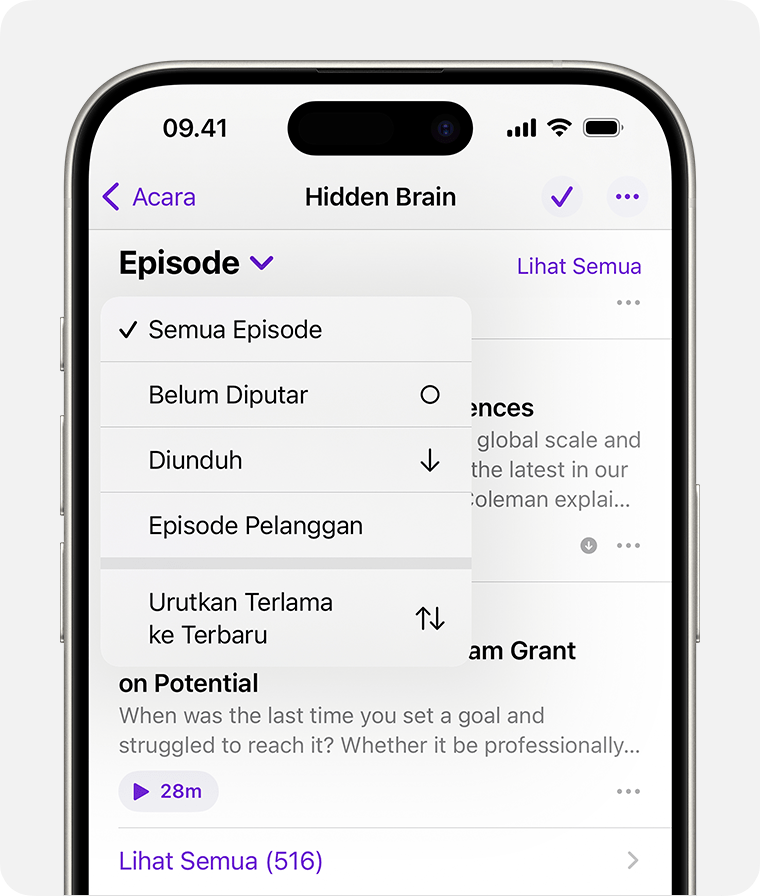
Cara mempercepat atau memperlambat pemutaran episode podcast
Buka app Podcasts dan mulailah mendengarkan sebuah episode.
Ketuk pemutar mini di bagian bawah layar untuk memperluas kontrol audio.
Ketuk , lalu pilih kecepatan dari menu yang muncul.
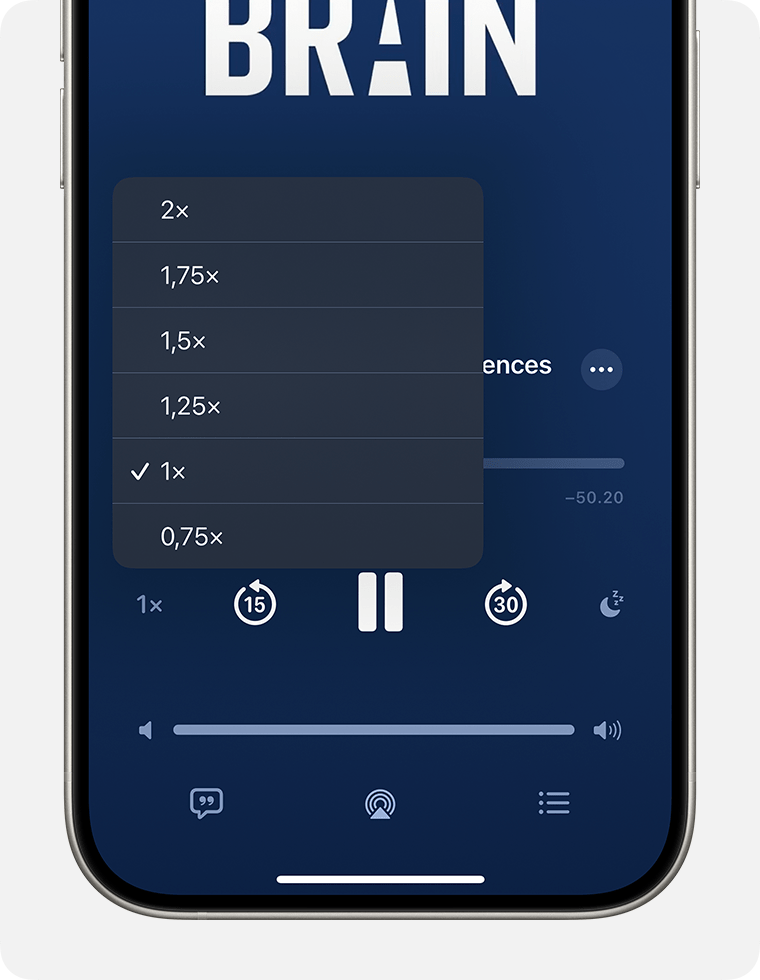
Cara melihat transkrip podcast
Buka app Podcasts dan mulailah mendengarkan sebuah episode.
Ketuk pemutar mini di bagian bawah layar untuk memperluas kontrol audio.
Ketuk . Jika berwarna abu-abu, artinya transkrip tidak tersedia untuk episode itu.

Dalam tampilan transkrip, Anda dapat:
Mengikuti acara favorit sambil membaca transkrip yang telah diselaraskan secara real-time.
Menggulir ke belakang atau depan bar kemajuan podcast, lalu mengetuk bagian yang diinginkan untuk mendengarkannya.
Mengetuk Cari untuk menemukan kata tertentu dan langsung pindah ke bagian tersebut.
Melaporkan masalah transkrip dengan menekan dan menahan bagian tersebut, mengetuk Laporkan Masalah, dan mengikuti langkah di layar.
